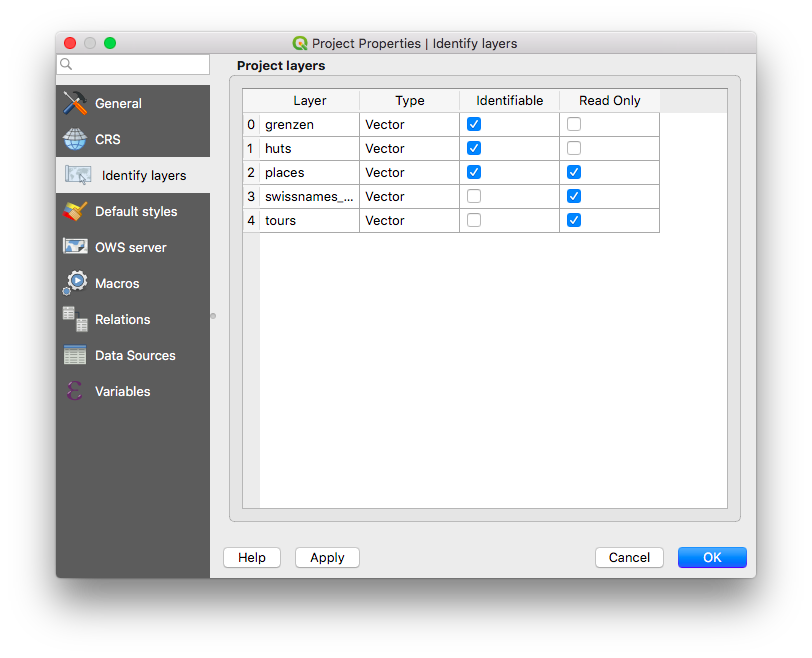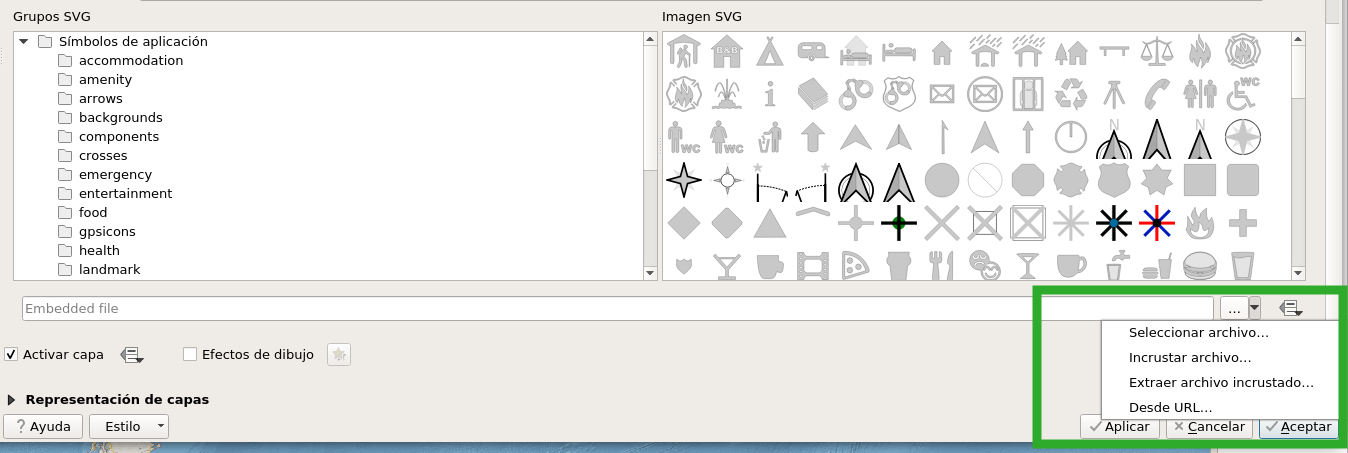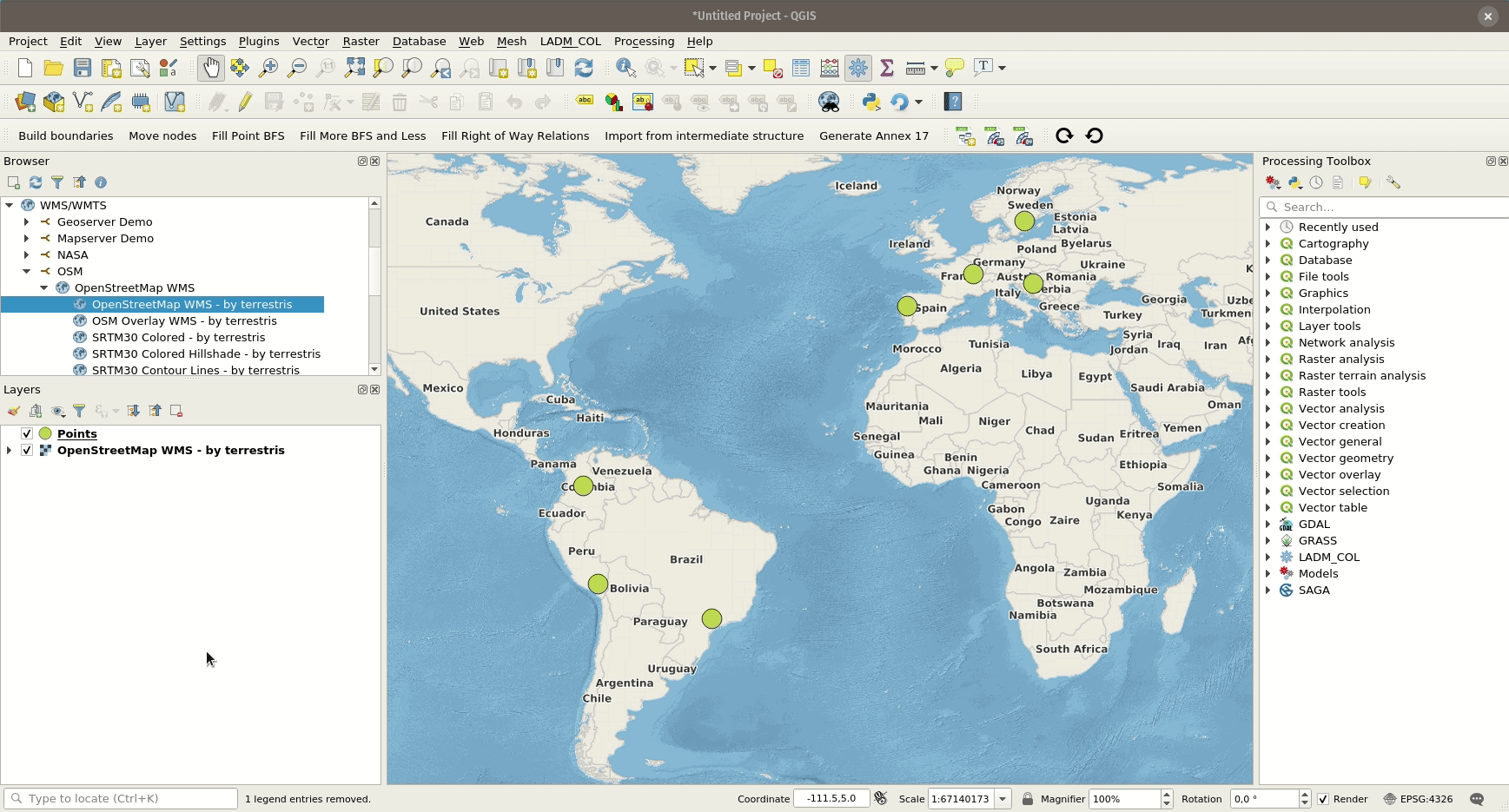地图样式¶
All style settings from QGIS are directly supported by QField. This includes all renderer types like graduated, categorized, rule based, 2.5D as well as data defined symbology.
显示表达式¶
桌面端筹备工作
In QField, objects are identified with a name. The expression to generate this name can be defined by opening the attribute table in QGIS and switching to the form view. Choose the appropriate field or an expression in the list there. Starting from QGIS 3, this can be done directly from the Vector Layer Properties > Display page.
显示表达式也用于图层内搜索。
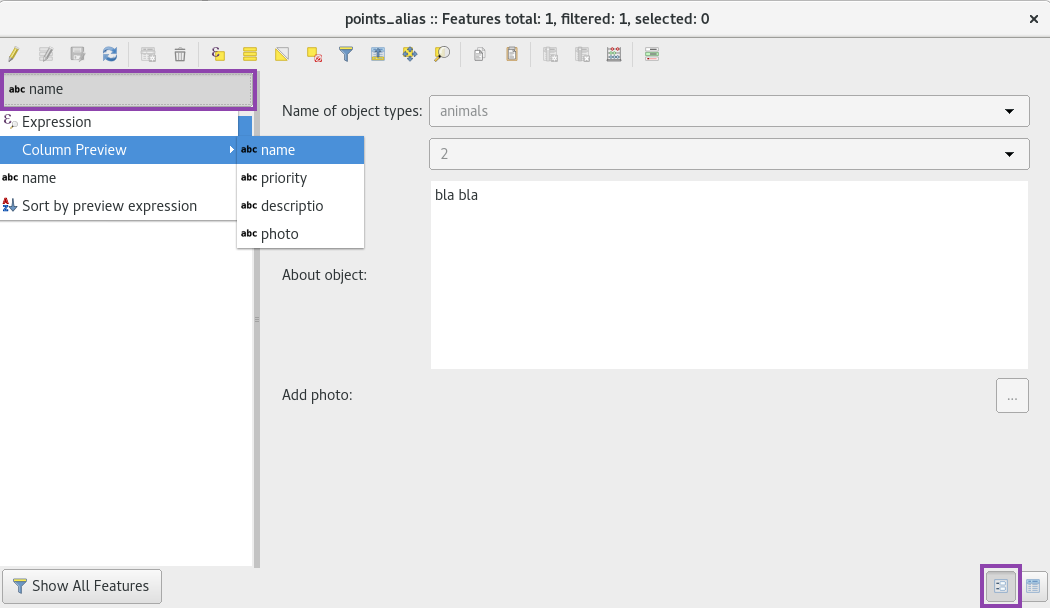
只读,不可识别和可搜索图层¶
桌面端筹备工作
Some layers in a project are just there for pure visual purpose. Such layers should not show up when a user taps somewhere to identify objects.
Some other layers serve as source of information and shouldn't be modified by the user. It is possible to protect layers from editing attributes or adding and deleting features.
也可以配置哪些图层可以被搜索。
To configure identify, read-only and searchable behavior, go to the Project > Properties > Data Sources page and activate the checkboxes to match your desired behavior.
使用其他字体¶
桌面端筹备工作
QField enables you to use all the custom fonts you might want and need. There are two different possibilities to register additional fonts:
- By adding fonts (.ttf or .otf) on the device in the folder
<drive>:/Android/data/ch.opengis.qfield/files/QField/fonts. Those will be made accessible to all projects and individual datasets. - By adding fonts (
.ttfor.otf) in afontssubfolder of the folder containing a given project file (.qgsor.qgz). Those fonts will only be accessible when viewing that project.
自定义SVG符号¶
桌面端筹备工作
It is possible to embed SVG symbols directly within a QGIS project.